Vous pouvez rappeler les e-mails envoyés avec Gmail. Vous utilisez les options pour déterminer combien de temps un rappel est possible. Nous allons vous montrer comment fonctionne le rappel.
Si vous utilisez un service de messagerie comme Gmail, les choses peuvent mal tourner de temps en temps. Parfois, vous envoyez un message au mauvais destinataire dans la vie quotidienne trépidante, parfois vous appuyez sur « Envoyer » et vous réalisez alors seulement que vous avez oublié une pièce jointe importante. Dans de tels cas, Gmail dispose d’une fonctionnalité que vous pouvez utiliser pour rappeler vos e-mails.
En principe, vous pouvez utiliser cette fonction à tout moment et sans conditions, mais par défaut seulement environ cinq secondes. Votre message sera stocké sur Gmail jusqu’à ce qu’il soit transmis au destinataire. Vous pouvez ajuster cette période et nous vous montrerons comment procéder plus loin dans l’article. Mais d’abord, nous allons vous dire comment utiliser la fonction de rappel de l’e-mailer.
Gmail : rappeler le message
-
1
Par défaut, vous pouvez rappeler un message cinq secondes après l’avoir envoyé. Dès que vous avez envoyé un e-mail, une barre noire apparaît en bas à gauche avec « Message envoyé » à gauche. Au milieu, vous trouverez l’option « Annuler ». Cliquez dessus pour rappeler votre e-mail avant que votre destinataire ne le reçoive.
-
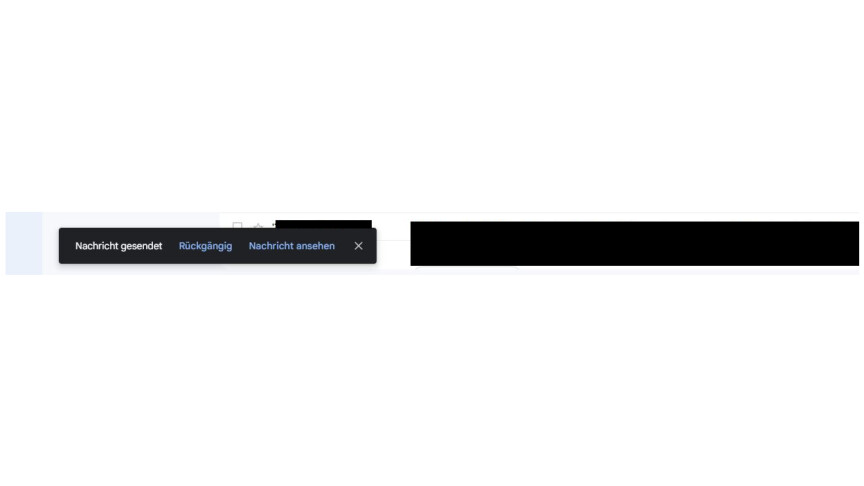
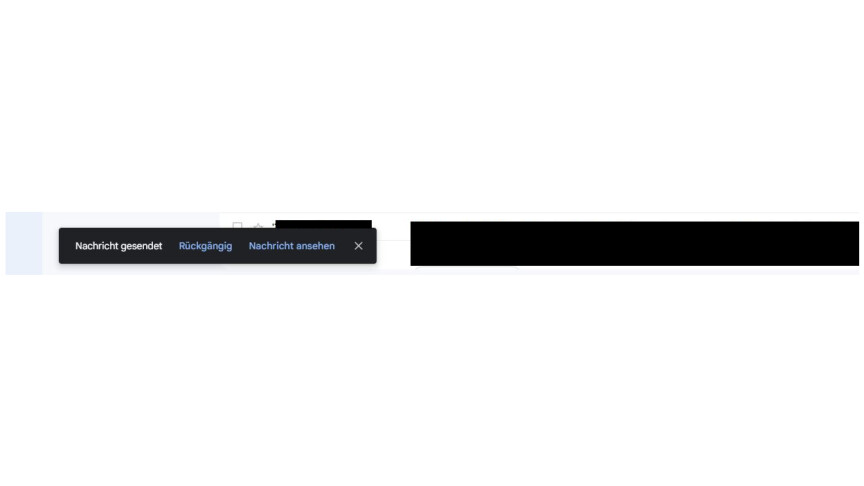 2
2Les e-mails rappelés se retrouvent dans la zone de brouillon, où vous pouvez les modifier et les renvoyer.
Vous savez maintenant comment rappeler un message Gmail. Mais avec le délai par défaut de cinq secondes, la fonctionnalité ne vous sera utile que si vous agissez immédiatement.
Heureusement, vous pouvez facilement étendre cette fenêtre de temps jusqu’à trente secondes dans les paramètres de Gmail. Vous pouvez trouver le paramètre dans les options du service de messagerie.
Si vous n’avez pas encore de compte Gmail mais que vous souhaitez utiliser le service, nous vous montrerons comment configurer un compte Gmail. Avec quelques astuces, vous pouvez même demander à Gmail d’envoyer des notifications push sur votre téléphone portable. Une fonctionnalité très pratique que seuls quelques services de messagerie proposent.
Pour plus de confidentialité, vous pouvez également envoyer vos e-mails cryptés avec Gmail. Vous pouvez également gérer les droits d’accès aux applications tierces comme vous le souhaitez et ainsi décider à quels services vous autorisez un aperçu de vos données plus discrètes.
Ne manquez rien avec le RÉSEAU-Bulletin
Tous les vendredis : le résumé le plus informatif et divertissant du monde de la technologie !
